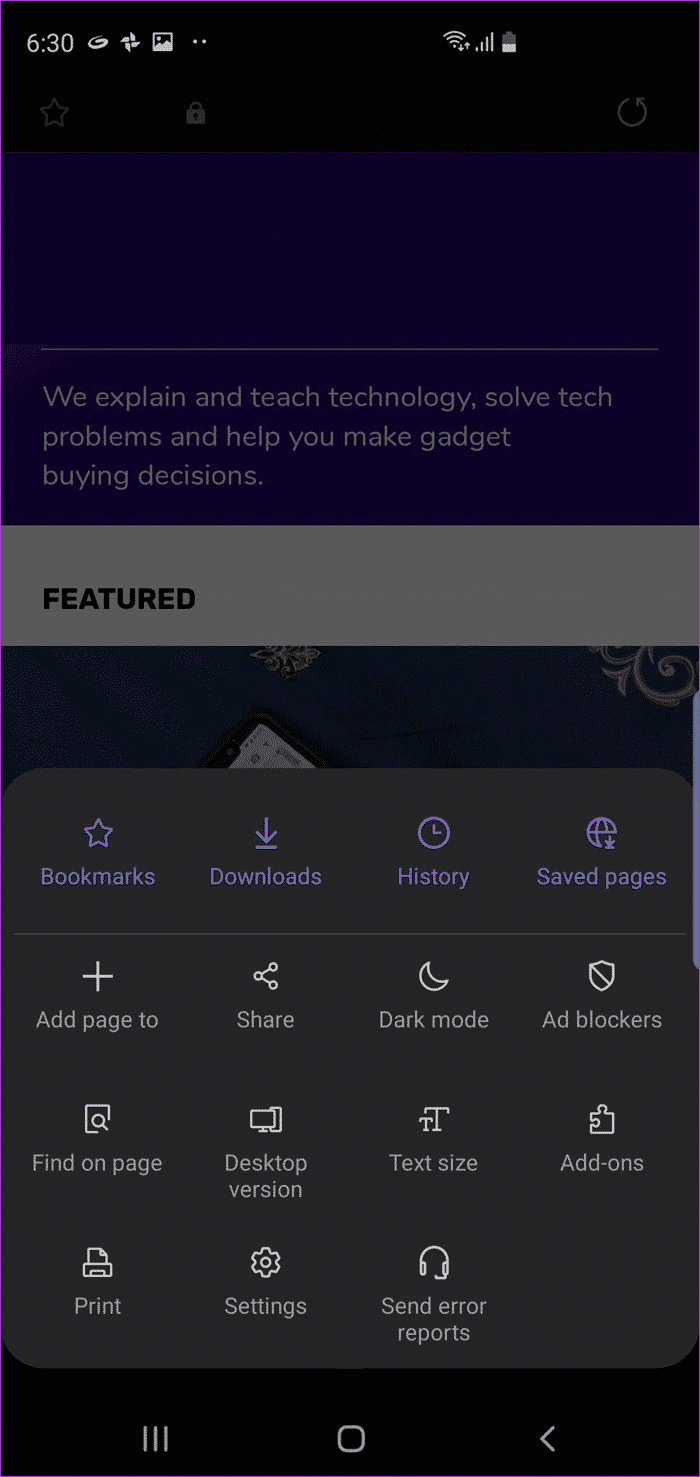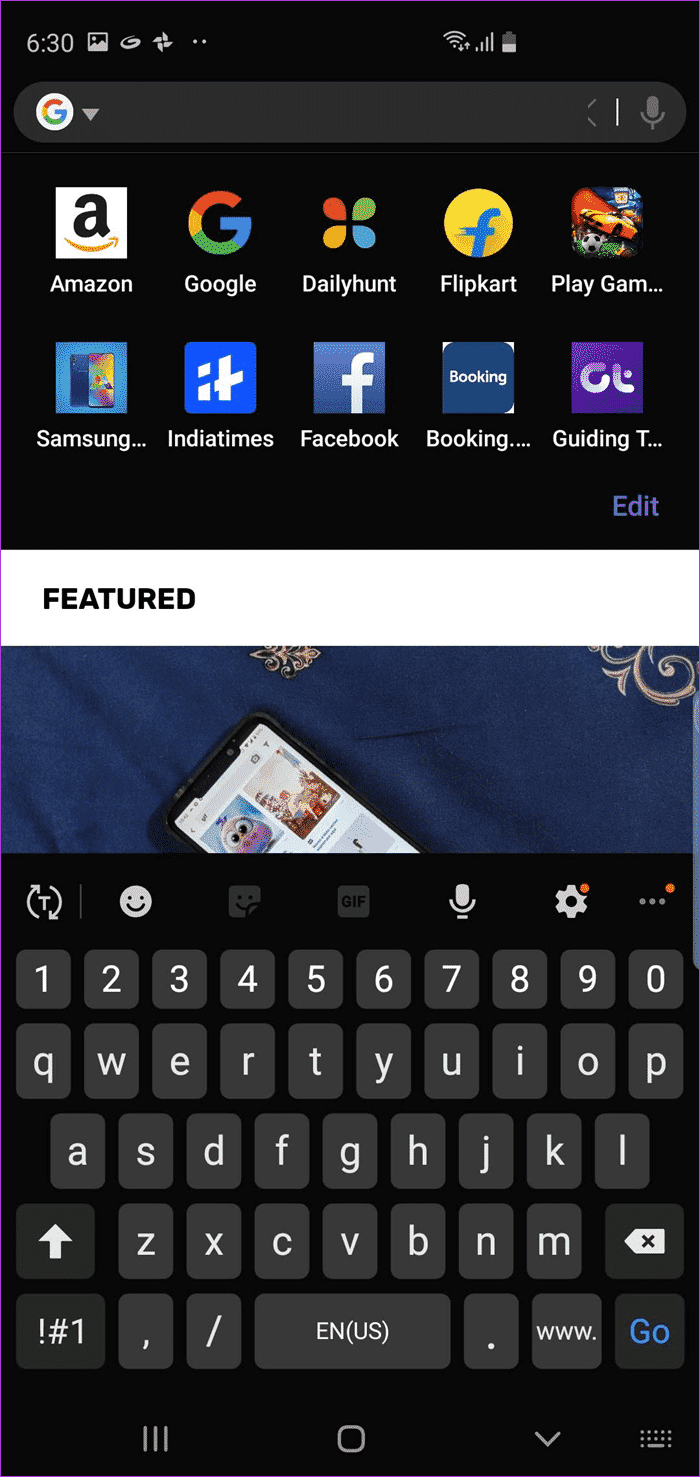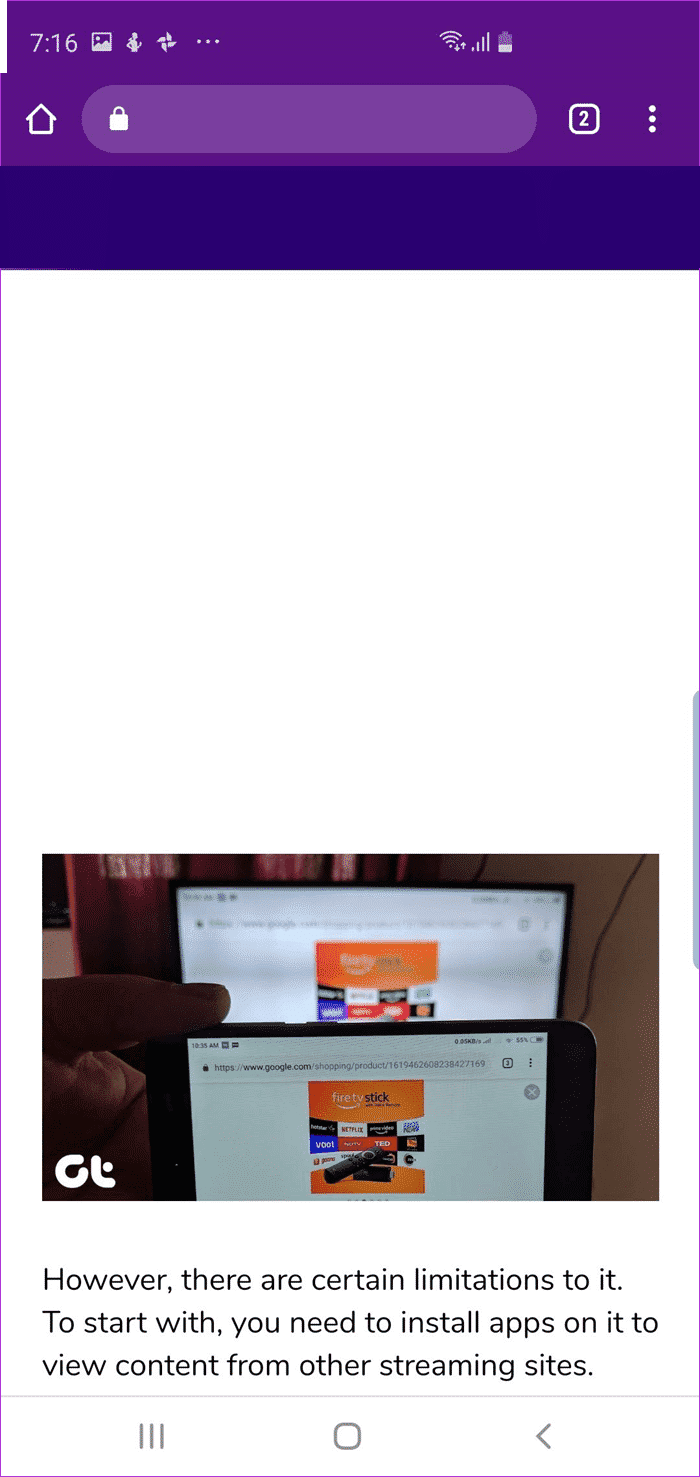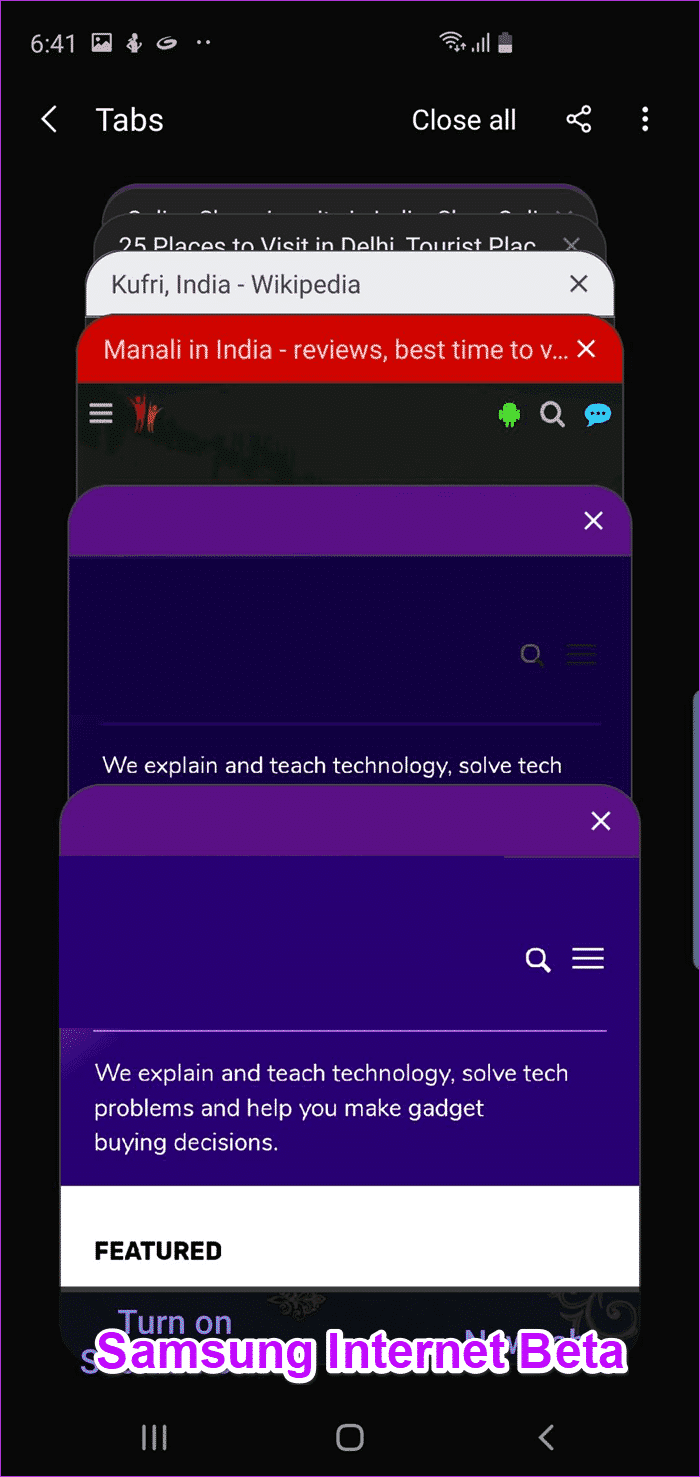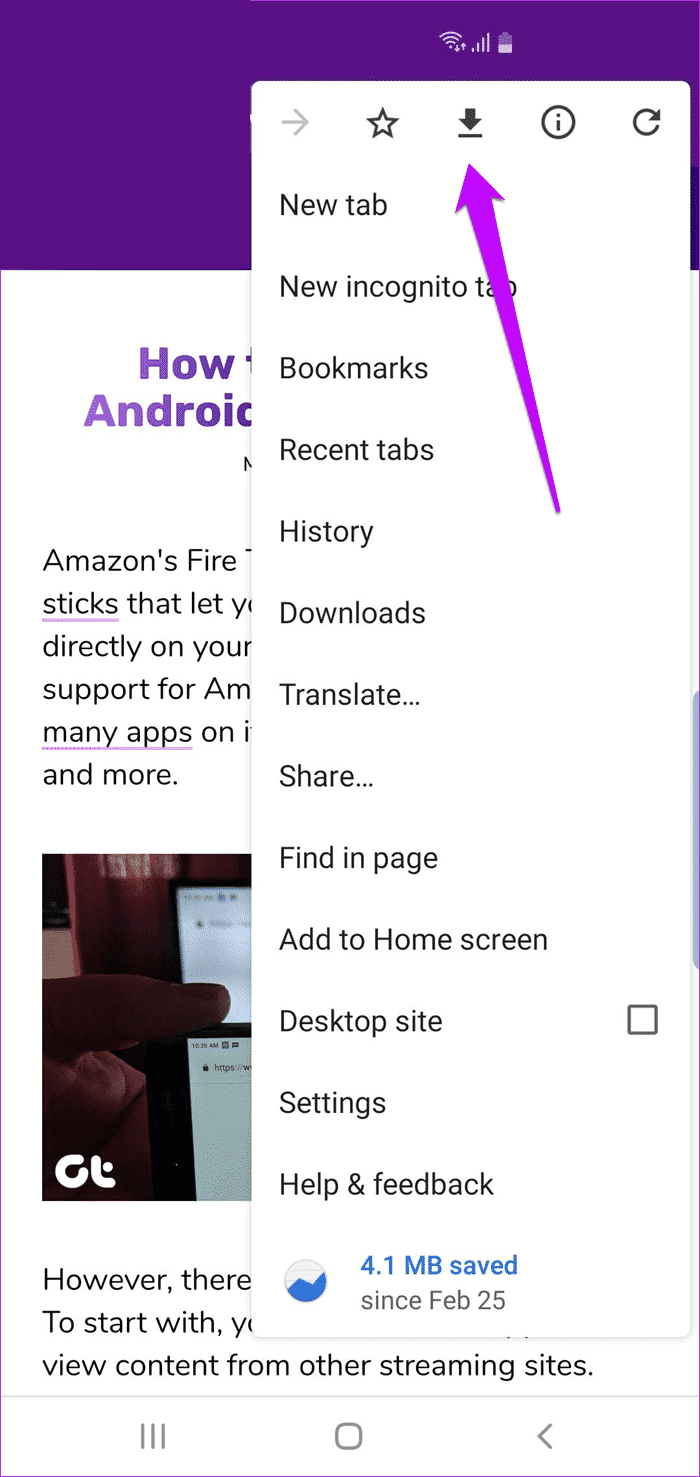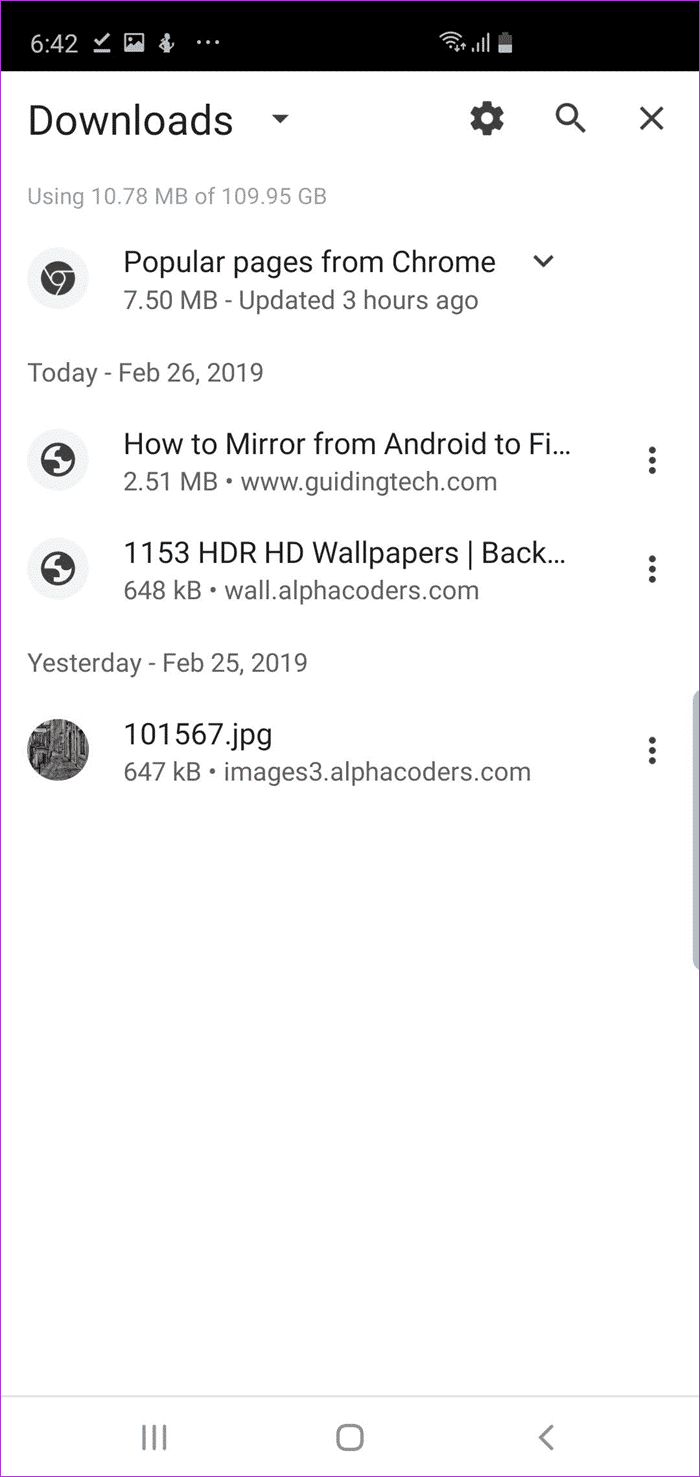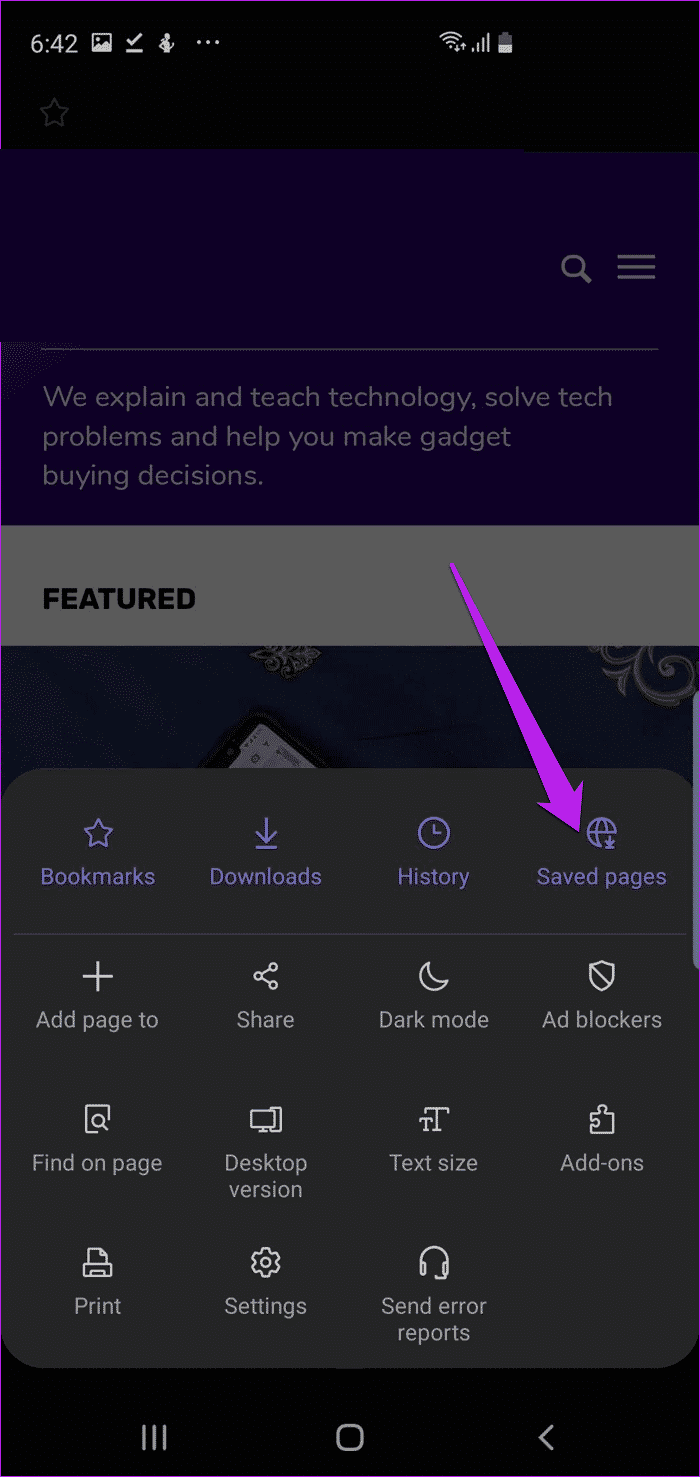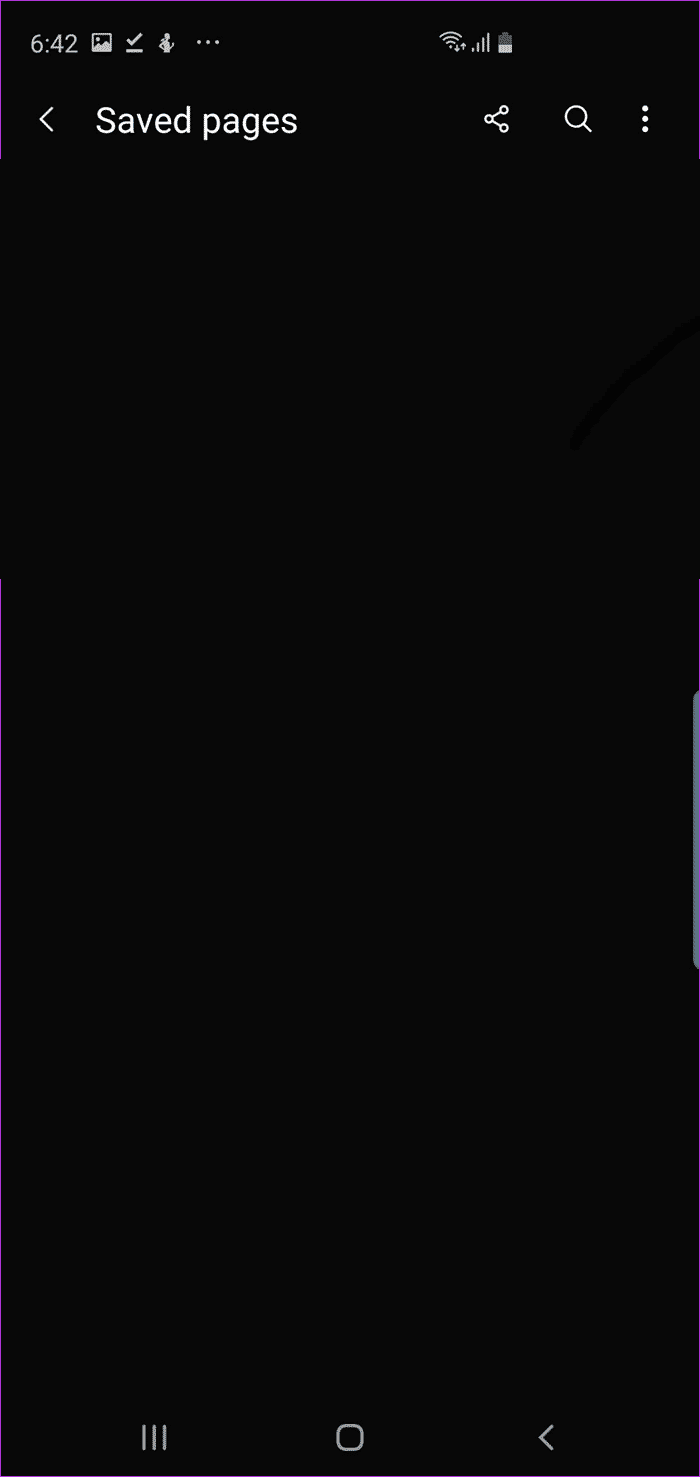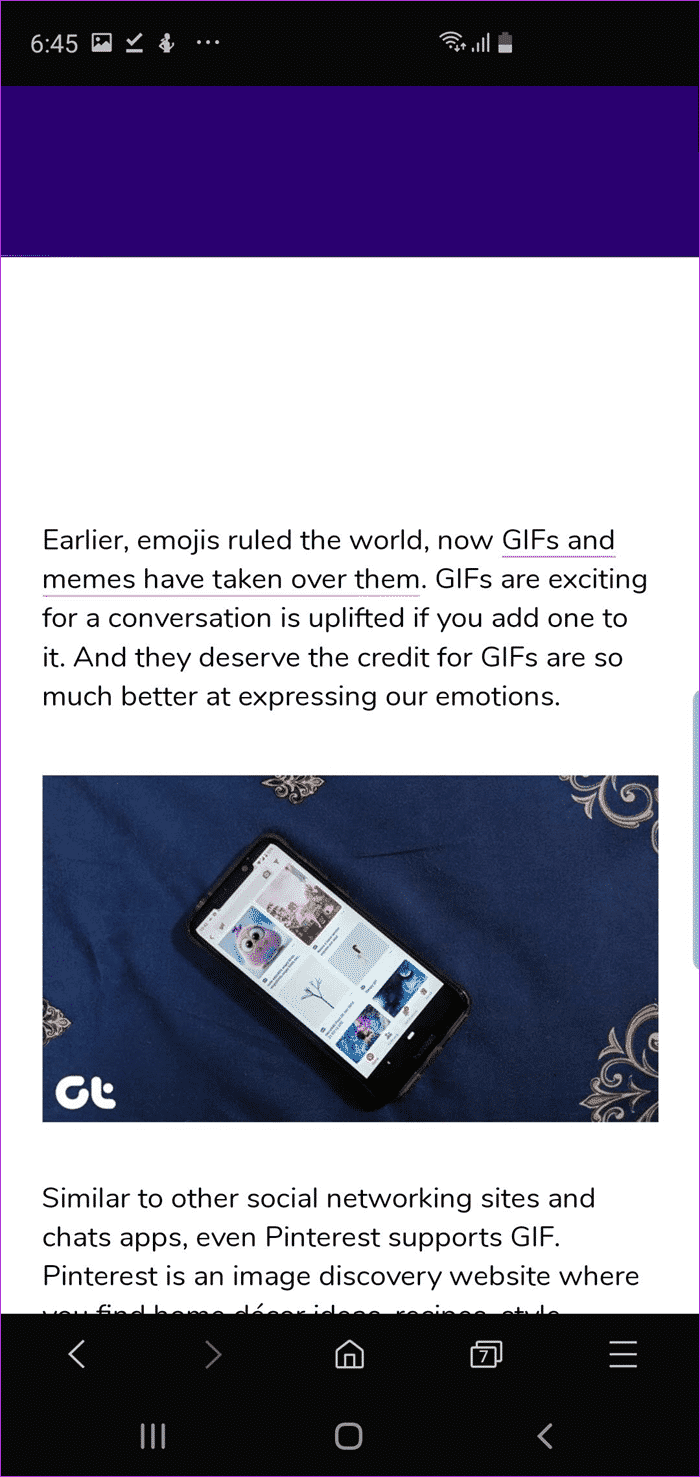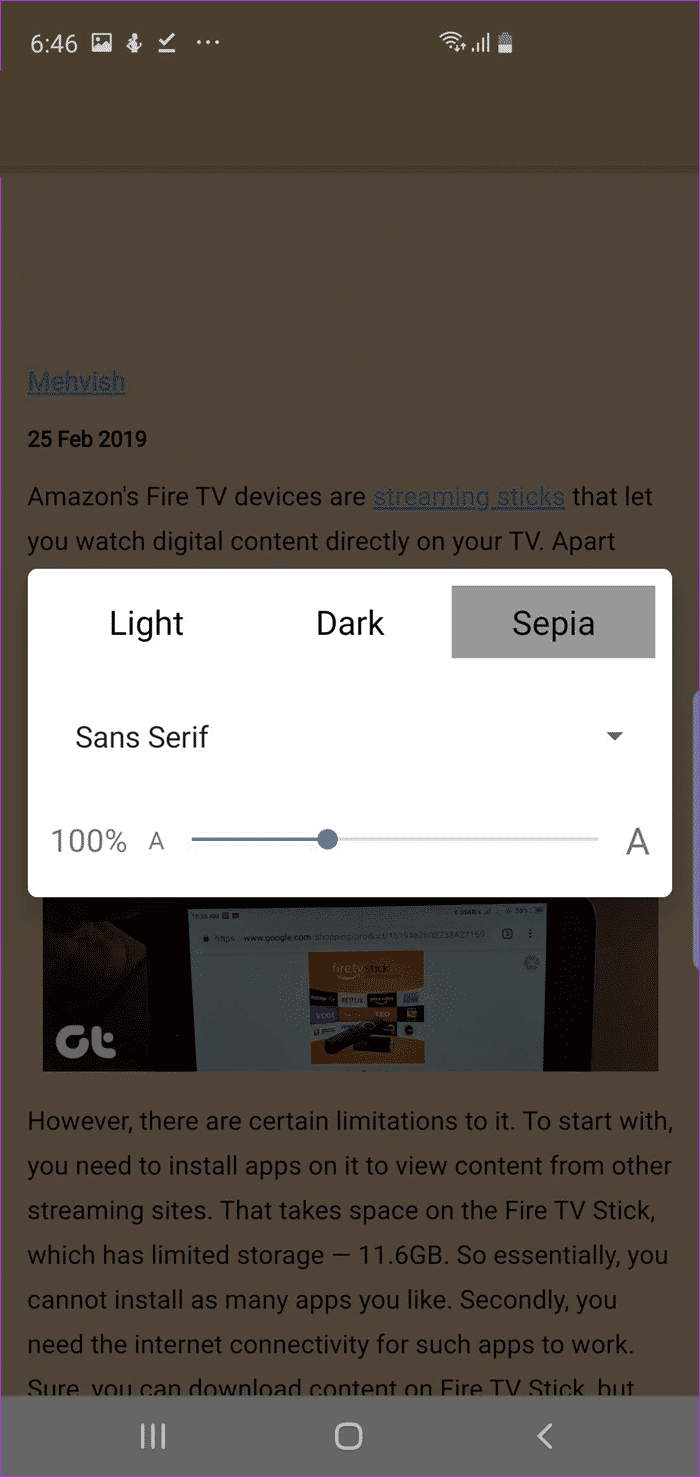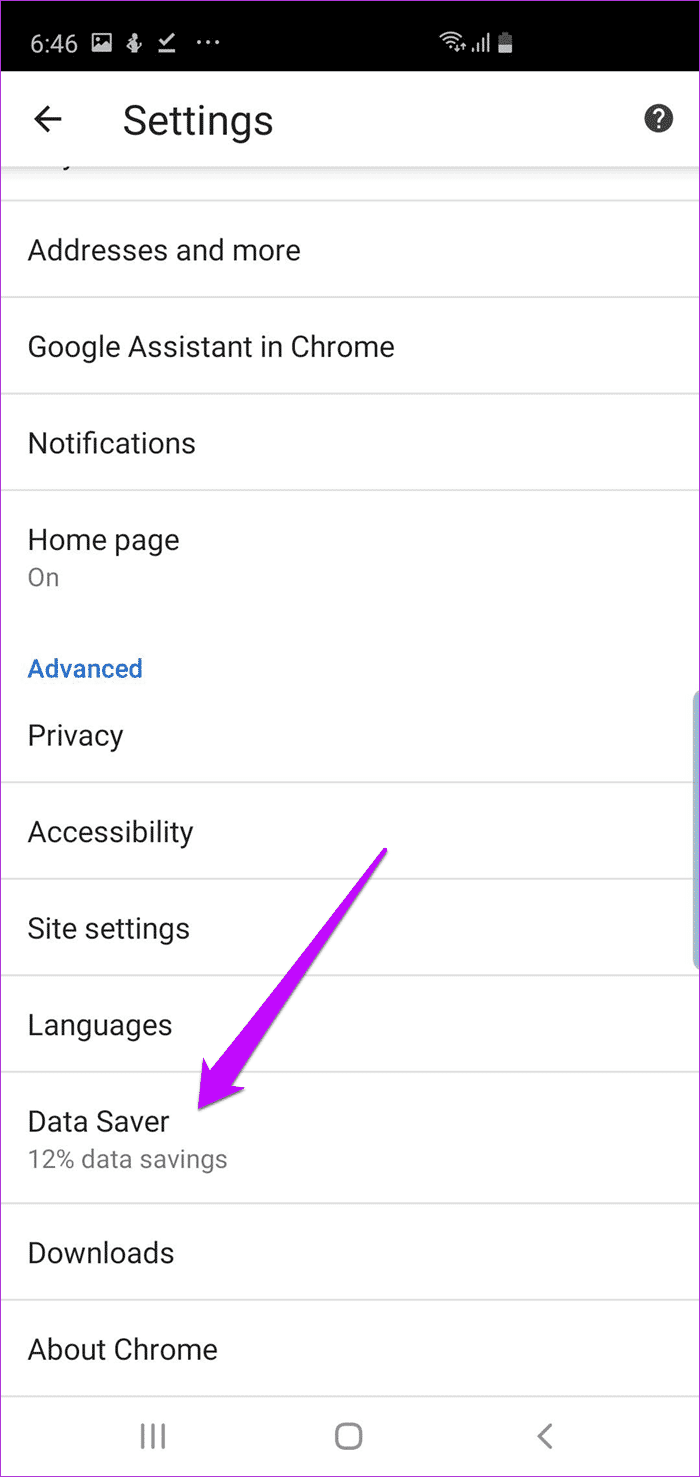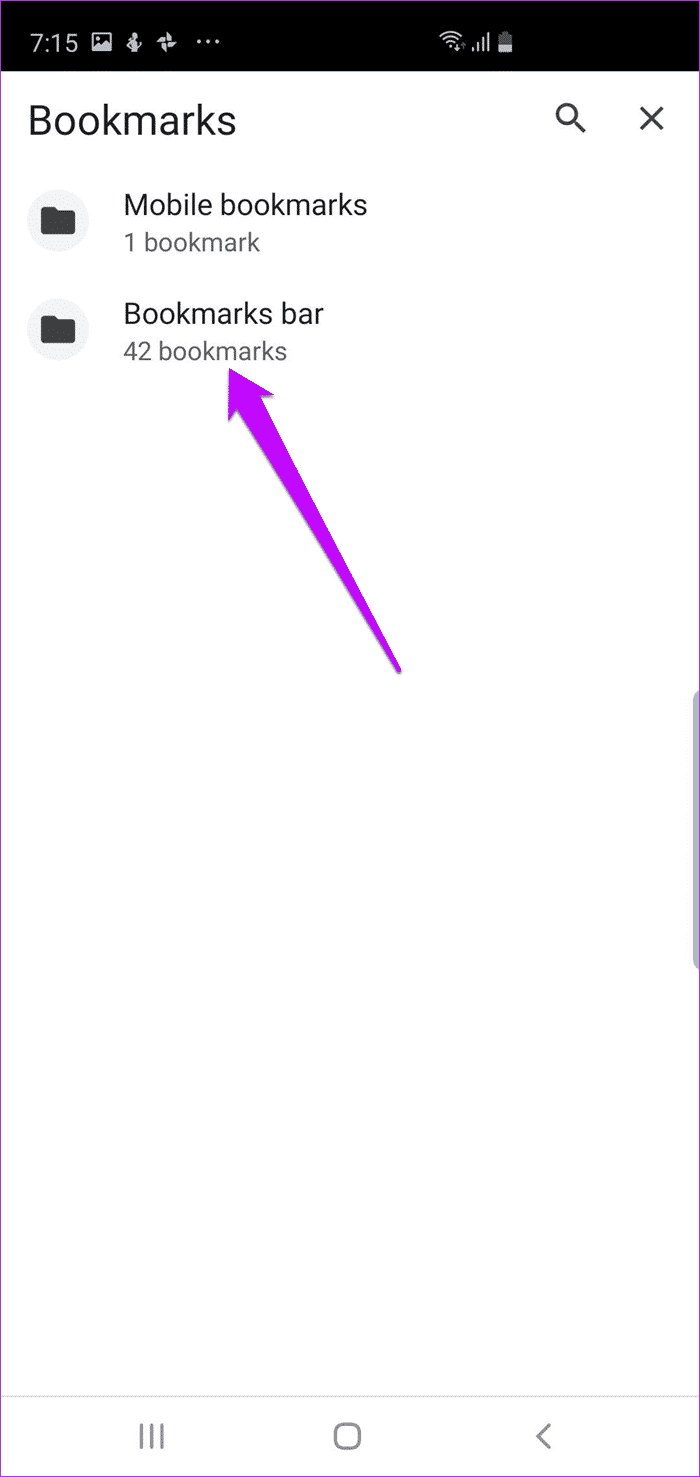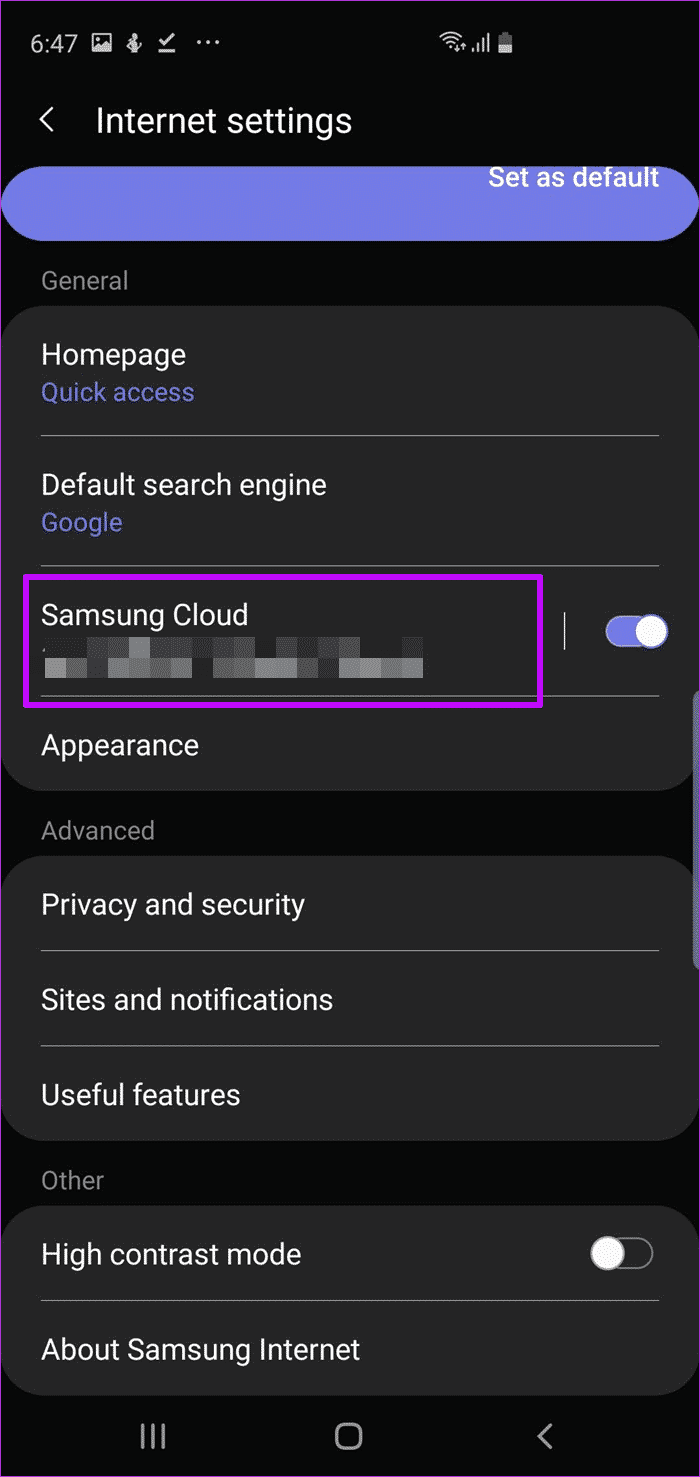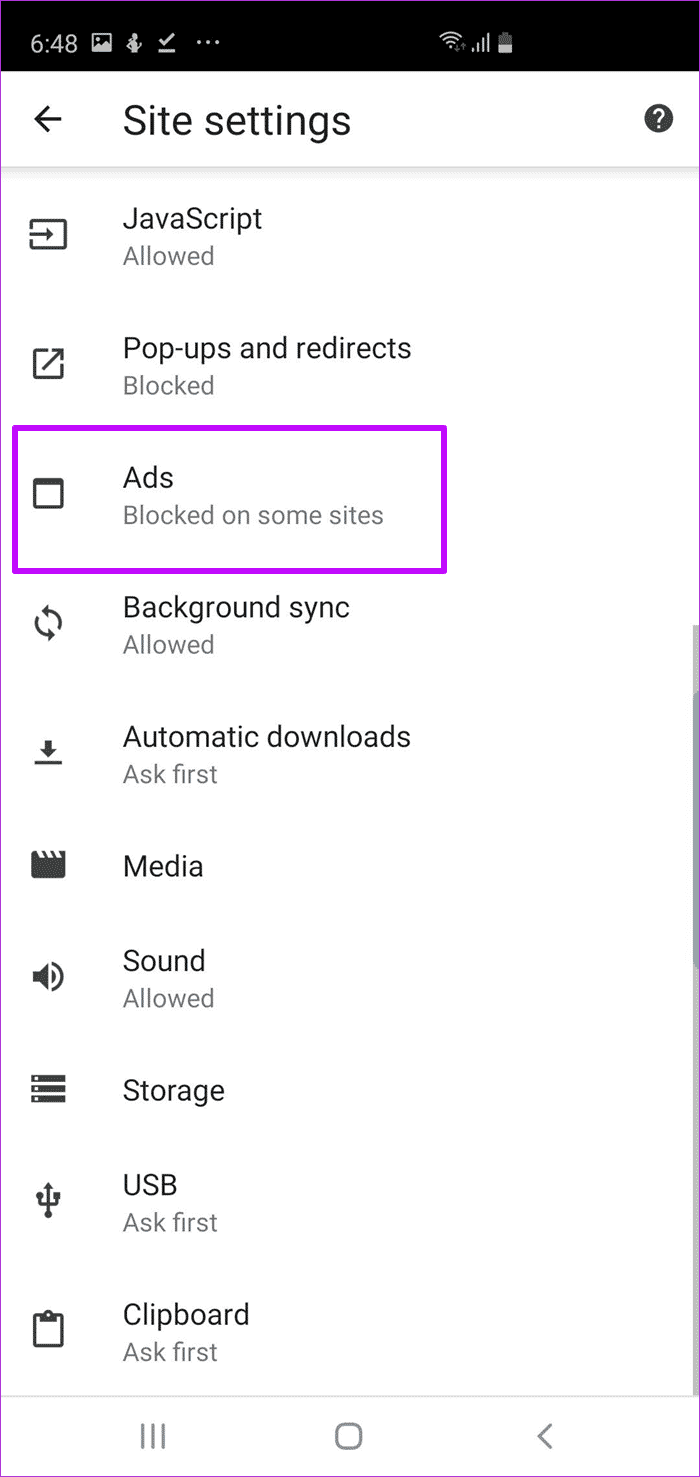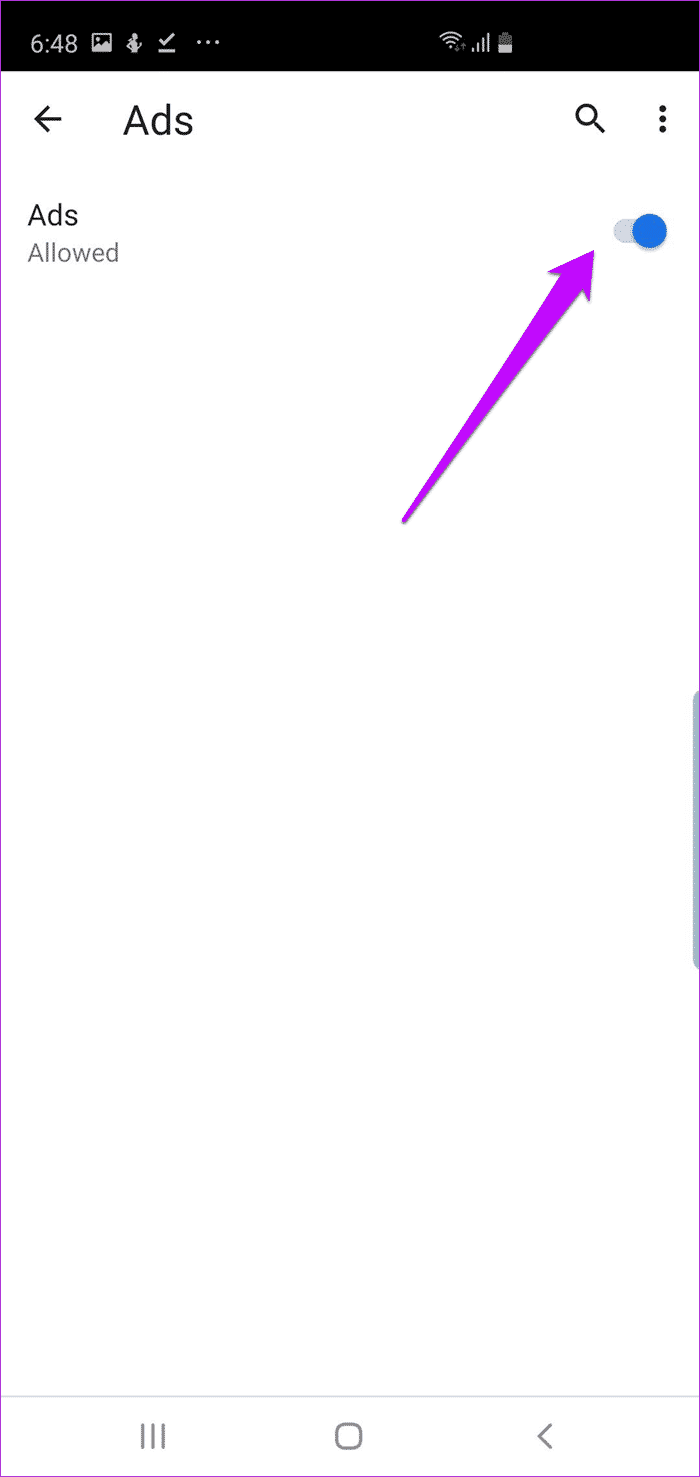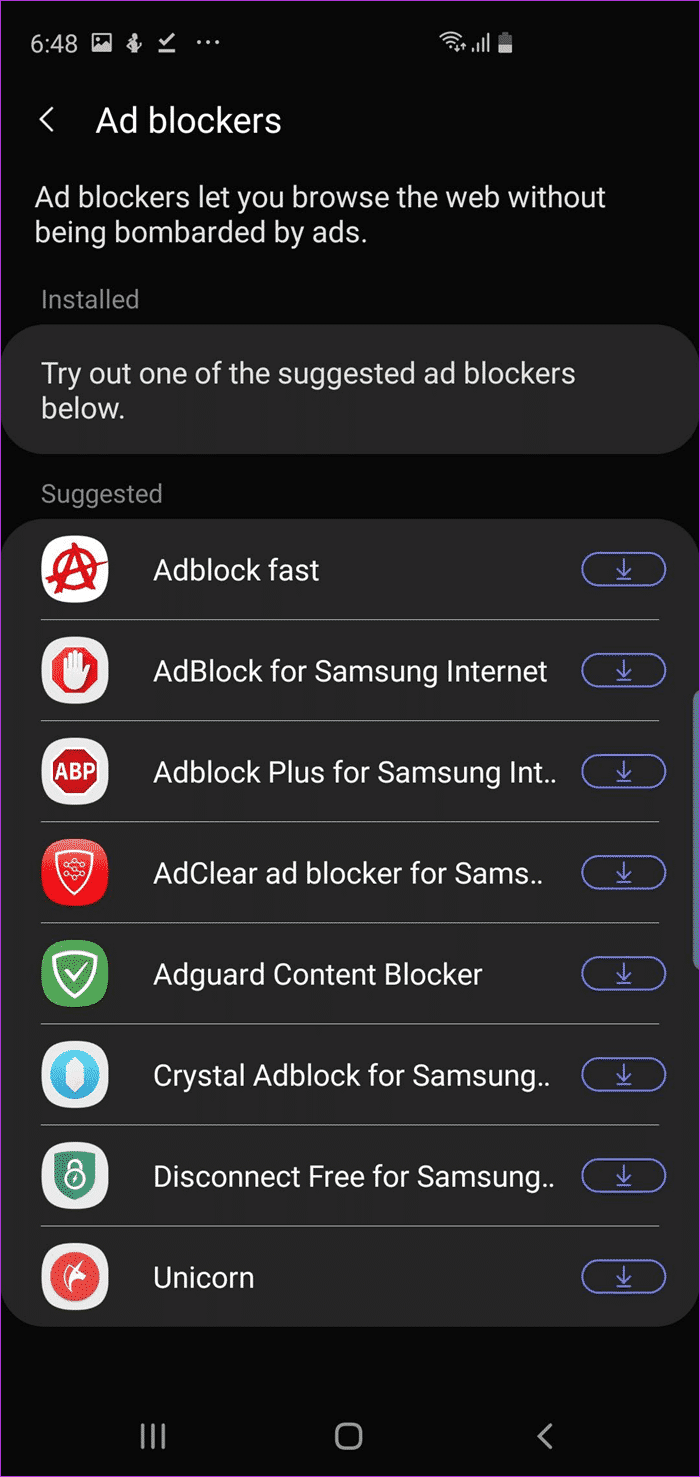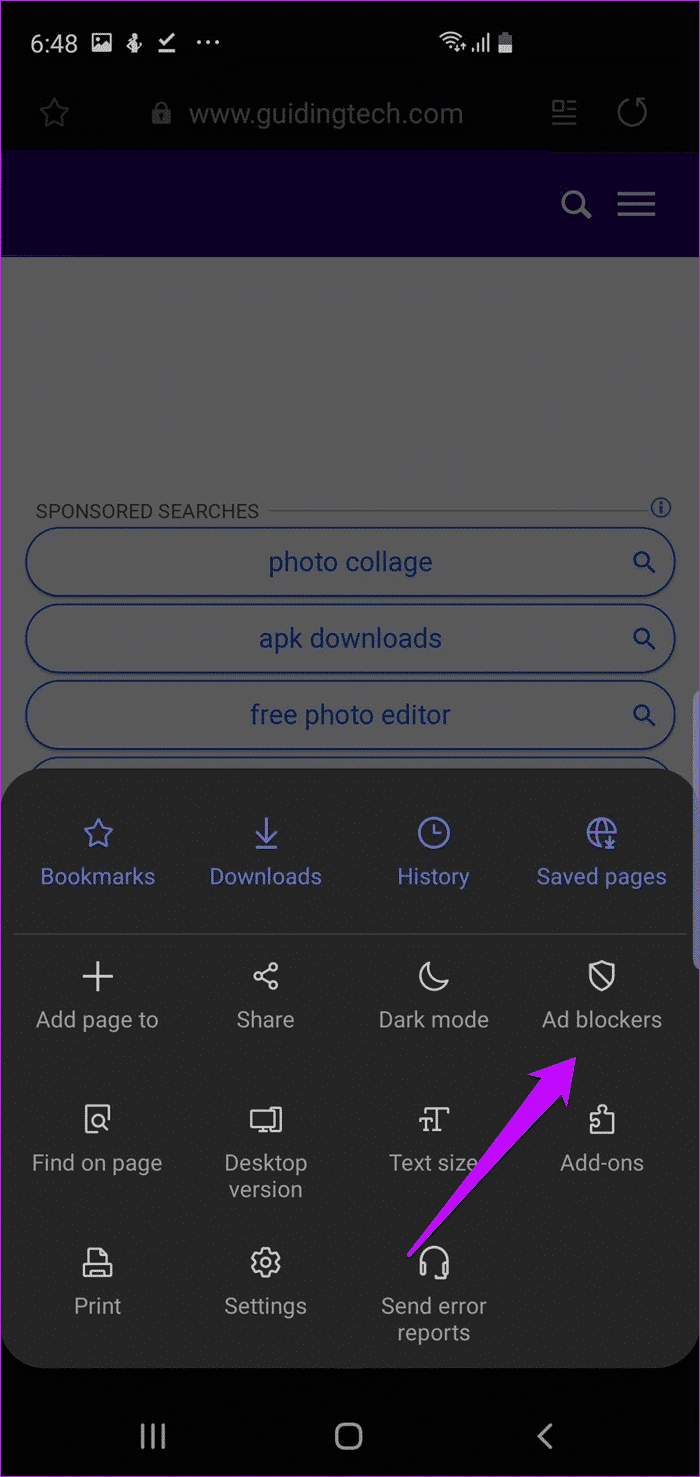Samsung Internet Beta مقابل Chrome: أي متصفح أندرويد هو الأفضل
يعد Google Chrome أحد أكثر المتصفحات المفضلة للعديد من مستخدمي الهواتف. حقيقة أنه يمكنك مزامنة جميع الإضافات والإشارات المرجعية عبر الكمبيوتر الشخصي والجوال تجعله اختيارًا رائعًا. ومع ذلك ، فإن القصة مختلفة عن مستخدمي سامسونج. اليوم ، تقوم جميع هواتف Samsung تقريبًا بتضمين مستعرضها الداخلي المسمى Samsung Internet Browser.
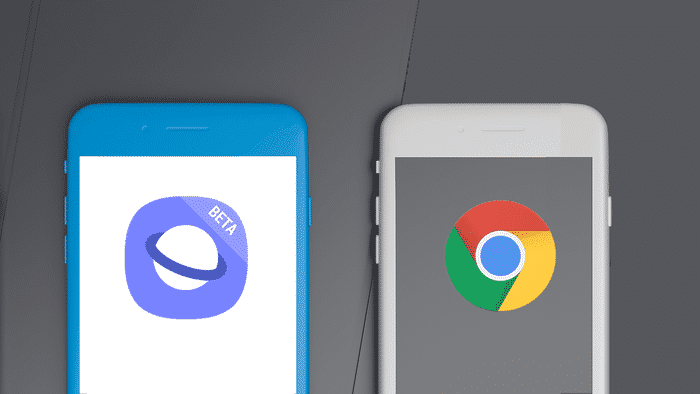
قامت الشركة مؤخرًا بتقديم مجموعة من الميزات الحديثة لمتصفح Samsung Internet Beta. وبالتالي فإن الميزات القياسية مثل Downloads حدثت بميزات حديثة مثل وضع Dark.
وبالتالي ، فمن المنطقي فقط وضع كل من Chrome و Samsung Internet Beta وجهاً لوجه مع بعضهما البعض ومعرفة أي متصفح أندرويد يناسب احتياجاتك.
حجم التطبيق
لنبدأ بحجم كلا التطبيقين. على جهاز Galaxy S10 ، بلغ حجم متصفح Google Chrome حجم 159 ميغابايت بينما احتلت Samsung Internet Browser Beta مساحة تخزينية تبلغ 129 ميغابايت.
إمكانية الوصول وواجهة المستخدم
ما الذي لا يعجبك أكثر في التطبيقات اليوم؟ أكره أن أجبر على استخدام كلتا يدي حتى لإجراء بحث بسيط على Google. لحسن الحظ ، بدأ المطورون في ملاحظة هذه المشكلة ويقومون الآن بتصميم تطبيقات قابلة للاستخدام بيد واحدة.
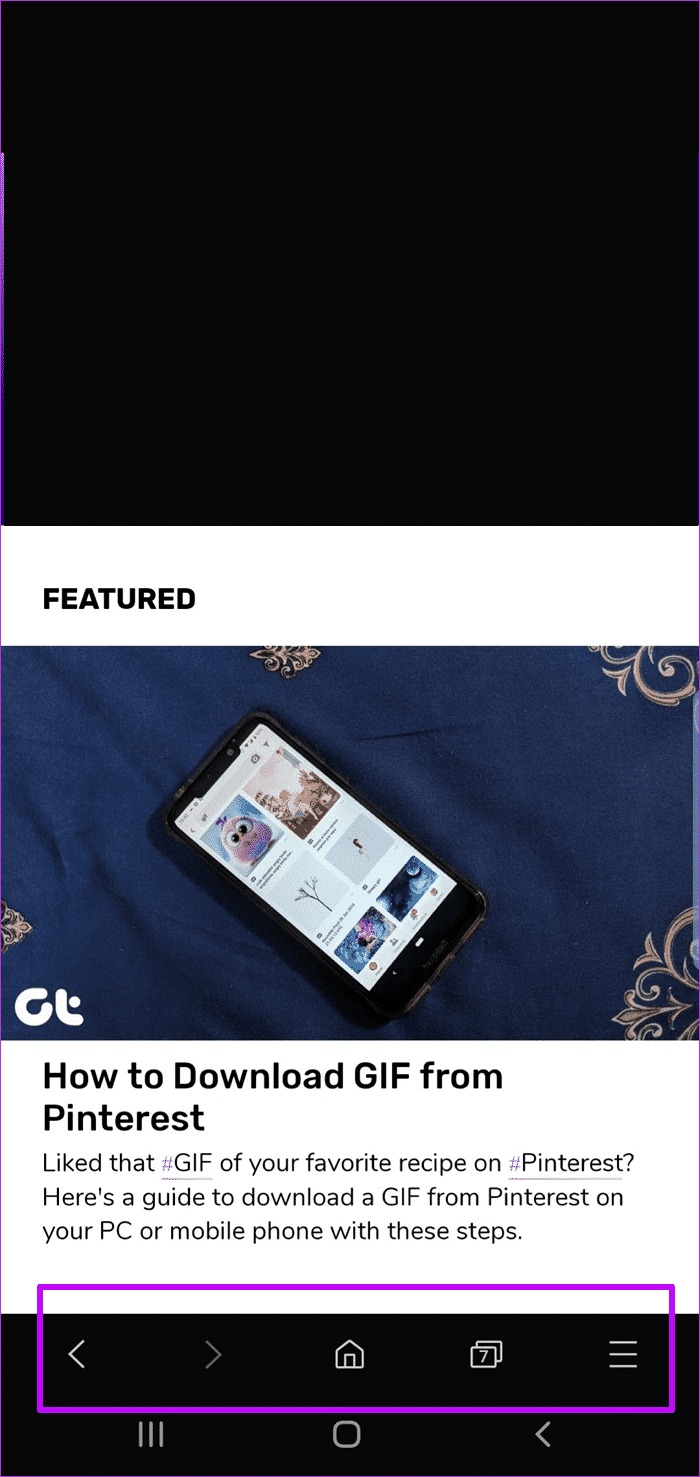
Samsung Internet Beta يناسب الاستخدام بيد واحدة. جميع الأزرار الأساسية مثل الخلف ، إلى الأمام ، علامة تبويب جديدة ، وإعدادات موجودة في الشريط السفلي.
لذلك ، حتى لو كانت شاشة هاتفك طويلة ، يمكنك بسهولة التبديل بين علامات تبويب متعددة عبر هذه الخيارات. أيضا ، فإن قائمة الإعدادات في متناول يدك.
المشكلة الوحيدة هي أن شريط العناوين بقي يعيدا في الأعلى. لذلك إذا كنت تريد البحث عن شيء ما أو زيارة موقع ويب جديد ، فسوف تضطر إلى مدّ إبهامك أو استخدام أيٍّ من يديك.
يضع Google Chrome معظم وظائفه المهمة في الجزء العلوي من الصفحة. تنهد ، لا يمكنك استخدامه بيد واحدة.
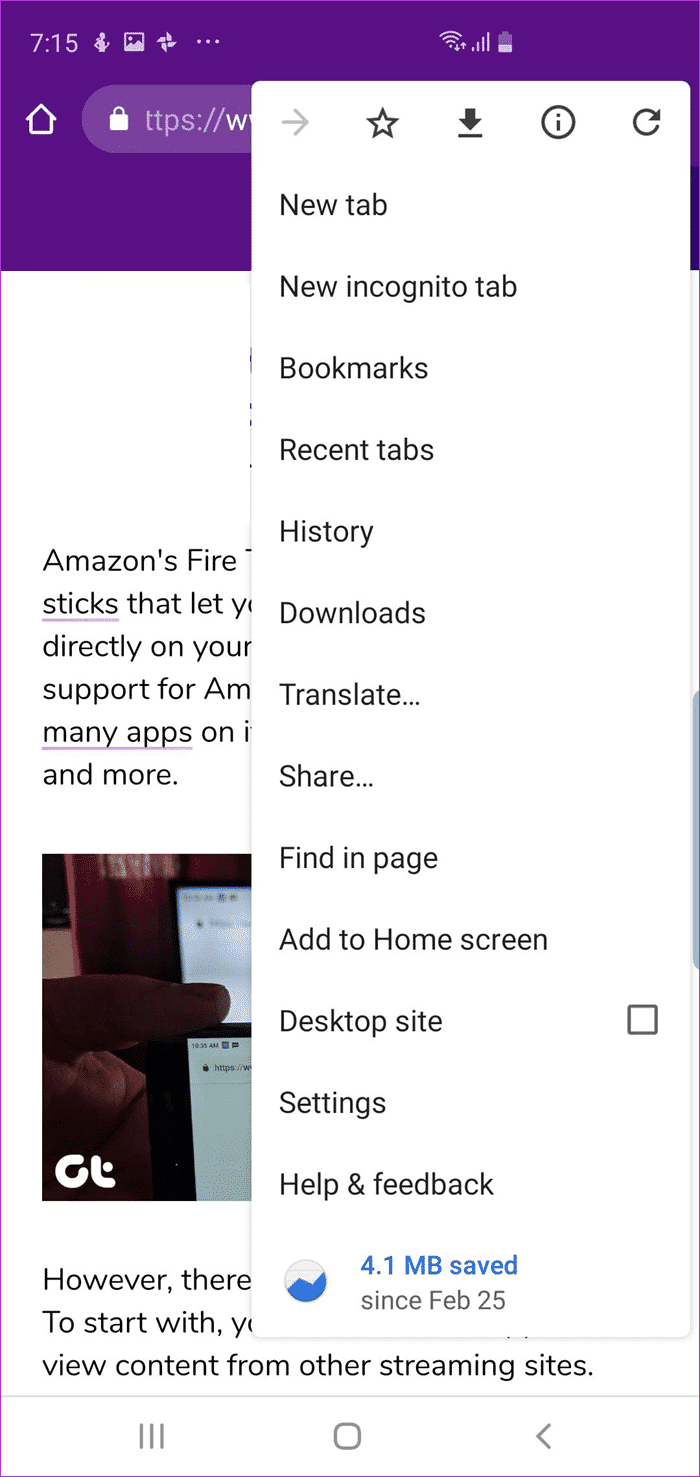
سواء كان عليك فتح علامة تبويب جديدة أو التبديل بين علامات التبويب المفتوحة ، يجب أن تنتقل أصابعك إلى أعلى الصفحة. البطانة الفضية هي علامات Chrome ، التي تتيح لك وضع شريط العناوين في أسفل الشاشة.
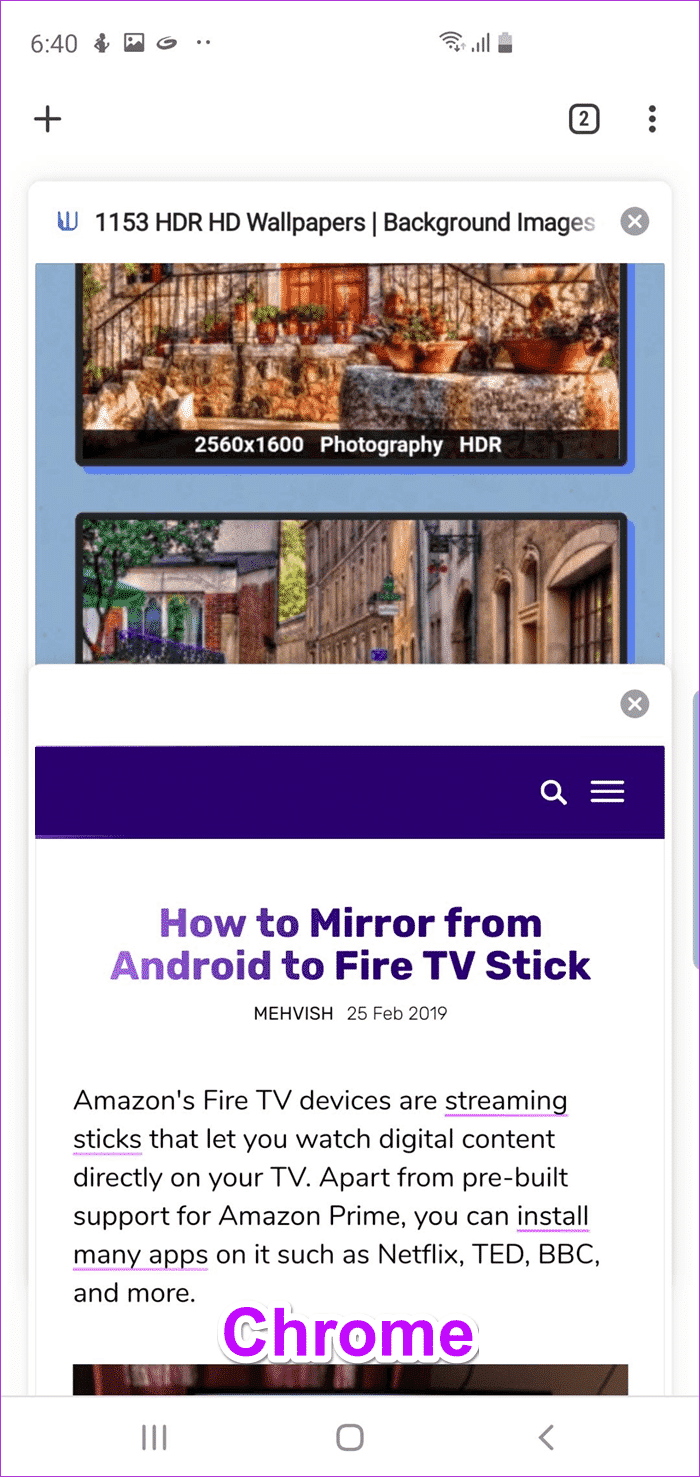
بصرف النظر عن ذلك ، تظل الوظائف الأساسية مثل التبديل بين علامات التبويب المفتوحة أو التنقل بين الصفحات كما هي.
عليك ببساطة النقر بين علامات التبويب المفتوحة لزيارة علامة التبويب التي تختارها.
التنزيلات والصفحات المحفوظة
يستمر Chrome في تقديم نفس التصميم مع الخيارات الرئيسية الثلاثة مثل الإشارات المرجعية والتنزيلات والسجل المجمعة ضمن قائمة ثلاثية النقاط. أيضًا ، للوصول إلى الصفحات المحفوظة مسبقًا ، يتعين على المستخدمين فتح قسم التنزيلات.
هذا مقبول إذا قمت بحفظ الصفحات فقط للقراءة لاحقًا. ومع ذلك ، إذا كانت لديك عادة تنزيل خلفيات وملفات APK وملفات الصور ، فسيكون من الصعب تحديد الموقع للقراءة في وضع عدم الاتصال.
من ناحية أخرى ، يقدم Samsung Internet Beta ميزة صفحة محفوظة تخزن كل الصفحات المحفوظة للقراءة في وضع عدم الاتصال.
سيكون عليك النقر على زر الصفحات المحفوظة في قائمة الإعدادات.
وضعية الظلام والقراءة
كما يقولون ، هناك نوعان من الناس في هذا العالم – شخص يحب الوضع المظلم والآخرون الذين لا يحبونه. إذا كنت تنتمي إلى الفئة الأخيرة ، فلن يزعجك عدم وجود وضع مظلم مخصص يسهل الوصول إليه في Chrome.
ولكن إذا كنت تحب الوضع المظلم ، فستشعر أنك في بيتك من خلال وضع Dark المخصّص من Samsung Internet Beta. لا تبدو جميلة من الناحية الجمالية ولكنها أيضًا جيدة للعينين.
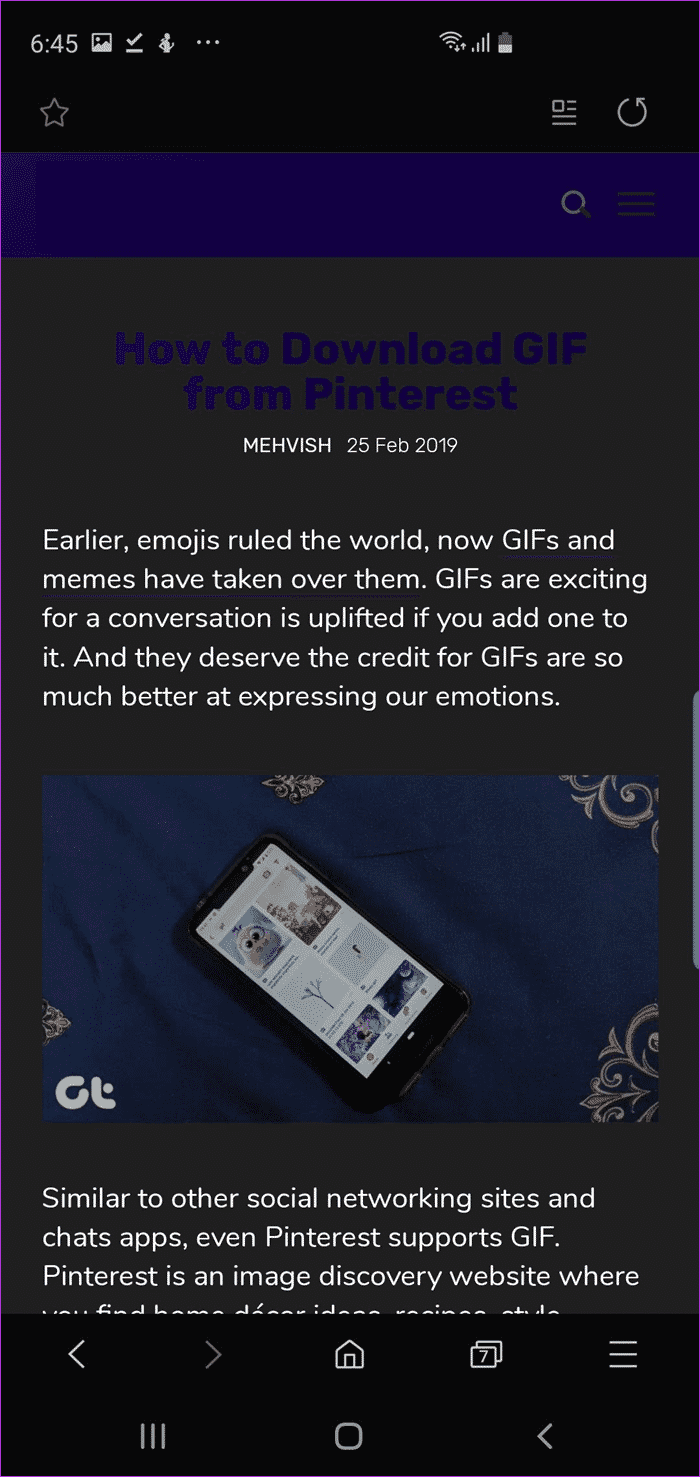
في الأفكار الثانية ، سيكون من الخطأ القول أن Chrome لا يحتوي على وضع غامق. إنه يوفر تجربة مشاهدة مظلمة ومبسطة. المشكلة الوحيدة هي أن الميزة تختبئ تحت طبقات من الإعدادات.
أيضًا ، عندما يتعلق الأمر بتجنب الإعلانات والانحرافات الأخرى ، يجب على المستخدمين التبديل بين طريقة العرض المبسطة. على الجانب العلوي ، يحزم Chrome وضع قراءة إضافي (Sepia) ومجموعة من الخطوط الأخرى.
كما قد تكون افترضت ، يأتي Samsung Internet Beta مع وضع قراءة مخصص. يمكنك ببساطة تمكينه عن طريق الرمز في الأعلى. ومع ذلك ، لن تسمح لك بتبديل درجات الألوان الأخرى. يجب أن تكون راضيًا عن تغيير حجم الخط والخط.
ومن المثير للاهتمام أن Chrome for iOS لديه قائمة قراءة مخصصة لحفظ صفحات الويب للقراءة في وضع عدم الاتصال. نأمل أن تقدم Google الميزة قريبًا على Android.
- ملاحظة: لاحظ أن وضع القراءة أو العرض المبسط متاح فقط على صفحات الويب المدعومة.
وضع توفير البيانات
يتمتع Google Chrome بالجزء العلوي من وضع توفير البيانات. يحتوي المستعرض على موفر بيانات مدمج يمكنك تمكينه عند تشغيل بيانات منخفضة أو عندما يكون لديك اتصال إنترنت متقطع. يقوم بضغط صفحات الويب ويستهلك بيانات أقل.
كل ما عليك فتح قائمة ثلاثية النقاط (أو تجاوز السعة) ، انتقل إلى الإعدادات وتمكين Data Saver. من الآن فصاعدًا ، ستعرض قائمة الفائض مقدار البيانات المحفوظة في كل معاملة.
يمكنك حتى مشاهدة إجمالي البيانات المحفوظة لجميع صفحات الويب التي قمت بزيارتها في الماضي.
للأسف ، لا يحتوي Samsung Internet Beta على ميزة توفير البيانات حتى الآن. لن تكون هذه الميزة مهمة إذا كنت على اتصال إنترنت أو شبكة Wi-Fi غير مستعملة. ومع ذلك ، فإنه يلعب دورًا مهمًا إذا قمت بالوصول إلى الويب أثناء استخدامك لخطة بيانات متوجة.
مزامنة البيانات وكلمة المرور
واحدة من المزايا الرئيسية للالتزام بالنظام البيئي جوجل هو مرفق مزامنة البيانات. سواء كان ذلك إشارة مرجعية أو كلمات مرور أو استعلامات سابقة ، يمكنك مزامنتها جميعًا عبر منصات متعددة.
يمكّن Google Chrome ميزات المزامنة افتراضيًا. تحتاج إلى التأكد من تسجيل الدخول باستخدام نفس بيانات الاعتماد التي تستخدمها على جهاز الكمبيوتر الخاص بك.
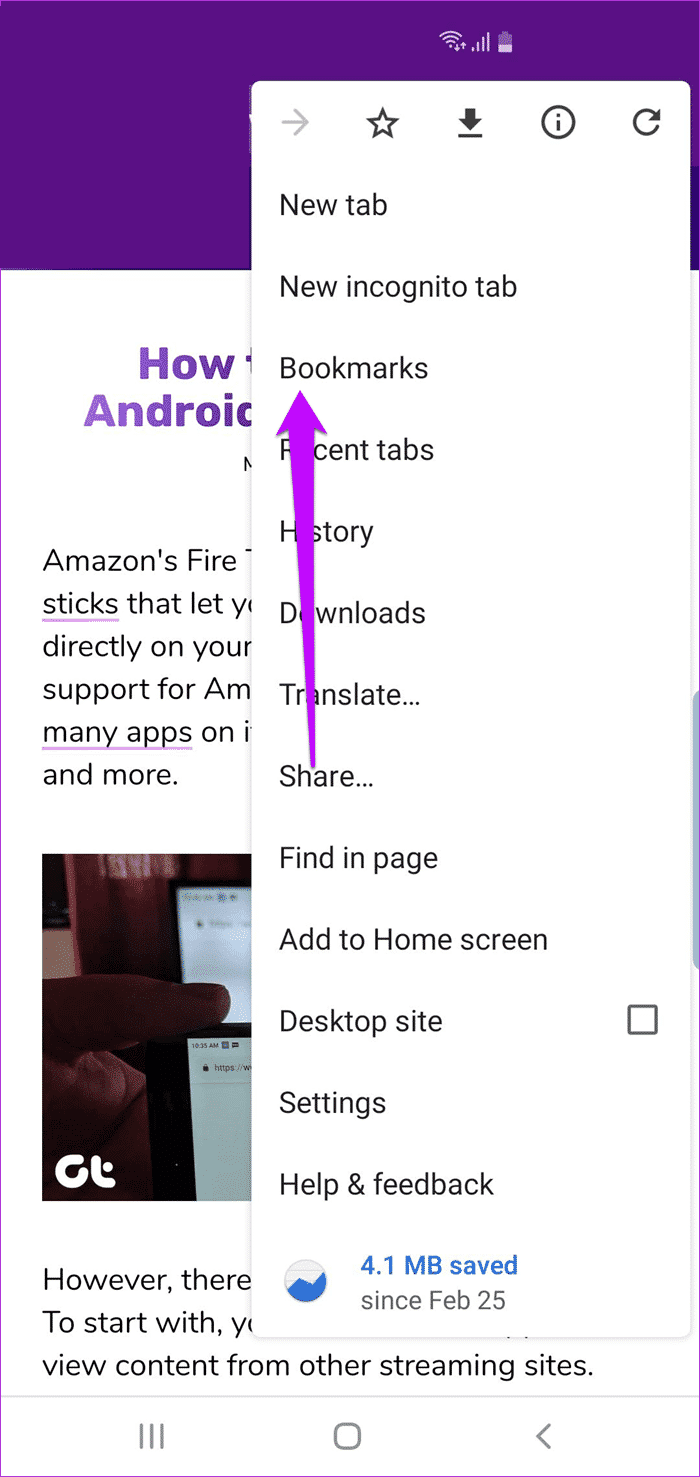
كما قد تتوقع ، كلمة المرور أو مزامنة البيانات ليست متاحة مباشرة على Samsung Beta Internet. قلت لك تمانع مباشرة. هناك حل بديل صغير يتضمن استخدام امتداد Google.
يدعى هذا الامتداد Samsung Internet ، حيث يقوم بمزامنة الإشارات المرجعية بين متصفح Chrome بجهاز الكمبيوتر الخاص بك ومتصفح هاتفك (Samsung Internet Beta).
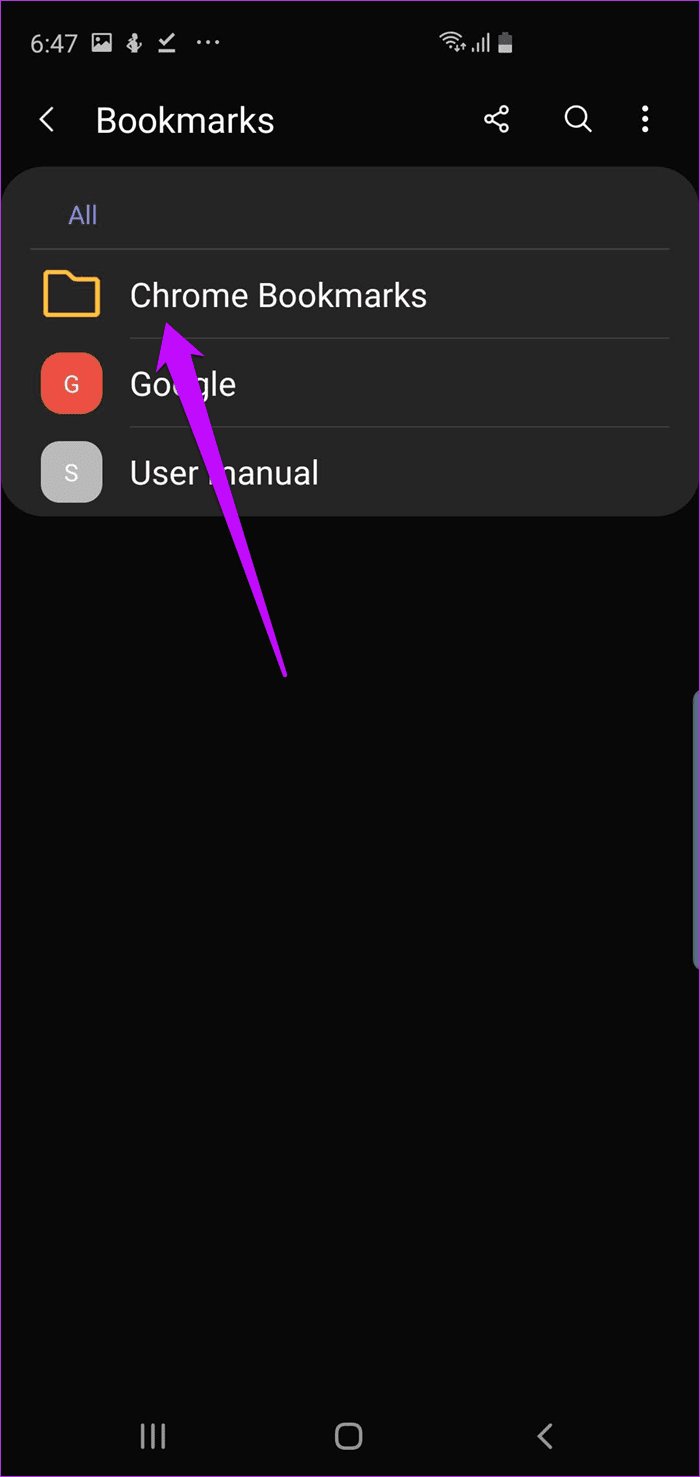
الامساك الوحيد هو أنه يجب عليك تسجيل الدخول باستخدام معرف مستخدم Samsung وكلمة المرور في كليهما. وبقدر ما يتعلق الأمر بمزامنة كلمة المرور ، يجب عليك الاعتماد على مدير كلمات المرور.
مانع الاعلانات
تتعرض الإعلانات أثناء التصفح هذا بالطبع أمر مزعج. في هذه الحالة ، يعتمد Chrome على طريقة منتظمة عن طريق حظر الإعلانات التي لا تتوافق مع سياساتها الإعلانية. تتوفر هذه الخيارات ضمن الإعدادات> إعدادات الموقع> الإعلانات.
لاحظ أن Chrome لا يقوم بتعطيل جميع الإعلانات ، بل الإعلانات المتطفلة فقط.
من ناحية أخرى ، لا يحتوي Samsung Internet Beta على مانع إعلانات مدمج. بدلاً من ذلك ، فإنه يعتمد على ملحقات مانع الإعلانات لتبسيط تجربة التصفح. قائمة الإضافات المتاحة كافية ، وكل ما عليك فعله هو تنزيل واحدة جديرة بالثقة.
أيضا ، يمكنك الوصول إلى هذه الملحقات مباشرة من قائمة الإعدادات.
أي واحد سوف تختار؟
يكاد يكون من المستحيل الهروب من شبكة Google المترامية الأطراف من التطبيقات والخدمات. إذا كنت تستخدم Chrome على جهاز الكمبيوتر الخاص بك ، فإن التبديل إلى نفسه على Android يكون أكثر منطقية للتصفح السلس.
ومع ذلك ، كل هذا يتوقف على ما تبحث عنه. يوفر كلا المستعرضين ميزات أساسية مثل الوضع المظلم ووضع القراءة وطريقة لمنع الإعلانات. لقد وجدت أن Samsung Internet Beta أكثر انسجامًا مع رغبتي. لقد أحببت الوضع بيد واحدة ، والوضع الداكن المتوفر بسهولة ، وشعرت أن الصفحات تم تحميلها بشكل أسرع قليلاً.